con Kodi, puede ver todo su contenido favorito en un solo reproductor multimedia, después de instalar varios complementos. Entre ellos, Fusion destaca cabeza y hombros por encima del resto como el único complemento para gobernarlos a todos.
el complemento Fusion Kodi funciona como una tienda de aplicaciones, por lo que es mucho más fácil instalar otros complementos. Después de obtener Kodi, instalar Fusion en Kodi le llevará solo unos minutos. Aquí está cómo:
Paso 1: Habilitar la instalación de complementos de terceros
Una vez que abra Kodi, vaya a Configuración haciendo clic en el icono de engranaje.,
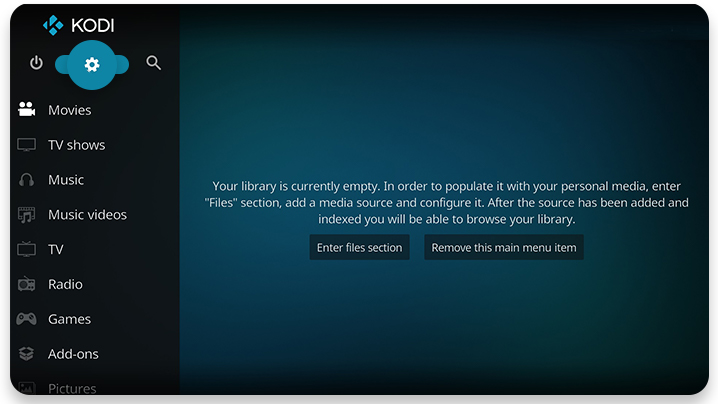
Seleccione el Sistema.
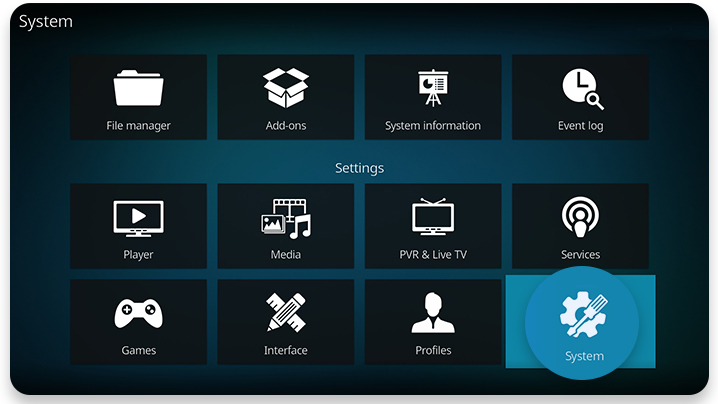
Seleccione Add-ons.
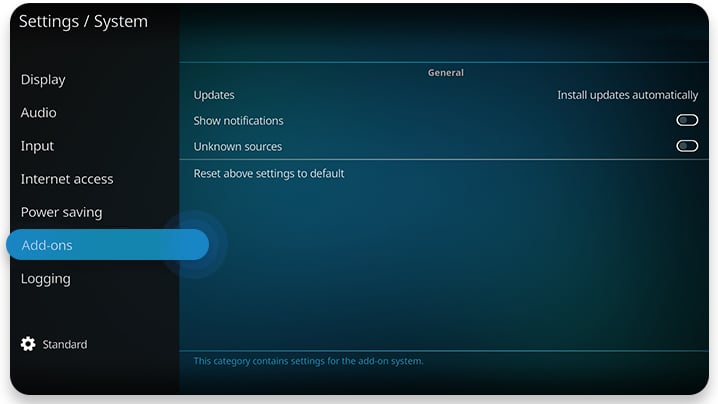
Habilitar Fuentes Desconocidas.
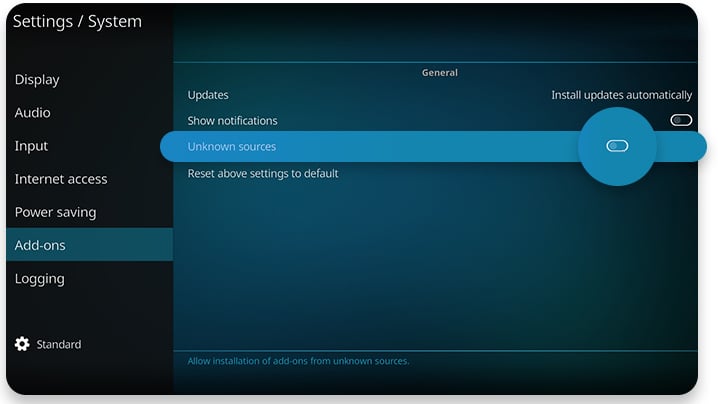
Usted verá un defecto de advertencia emergente. Seleccione Sí-Fusion es un complemento probado y comprobado.
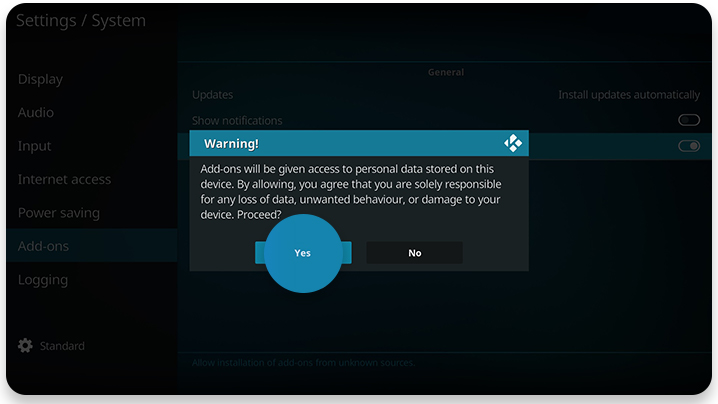
Paso 2: Instalar la Fusión de Kodi
volver a la Kodi pantalla de inicio. Haga clic en el icono de engranaje para volver a Configuración. Abra el administrador de archivos.,
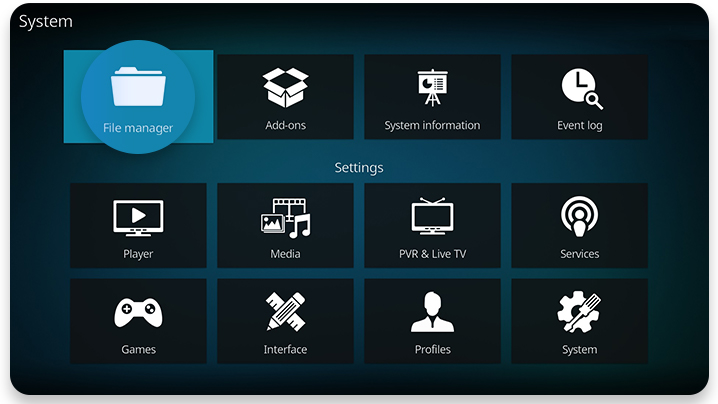
Seleccione Añadir la fuente.
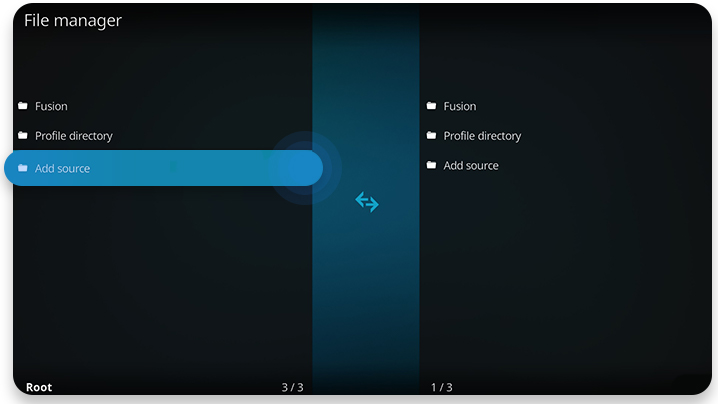
aparecerá el cuadro Agregar fuente de archivo. Seleccione Ninguno.
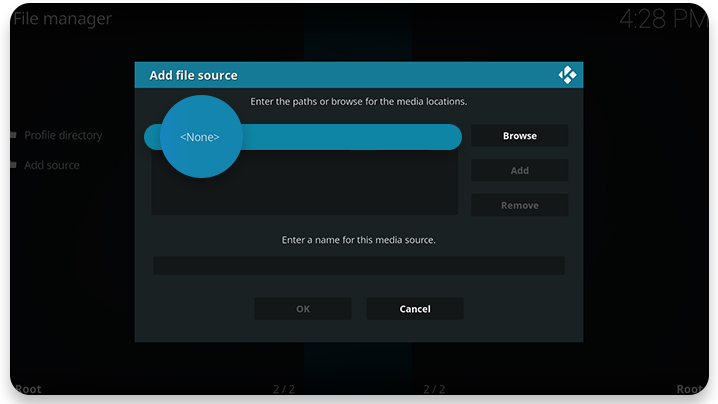
escribe http://fusion.tvaddons.co asegúrese de evitar los errores tipográficos y haga clic en ACEPTAR.
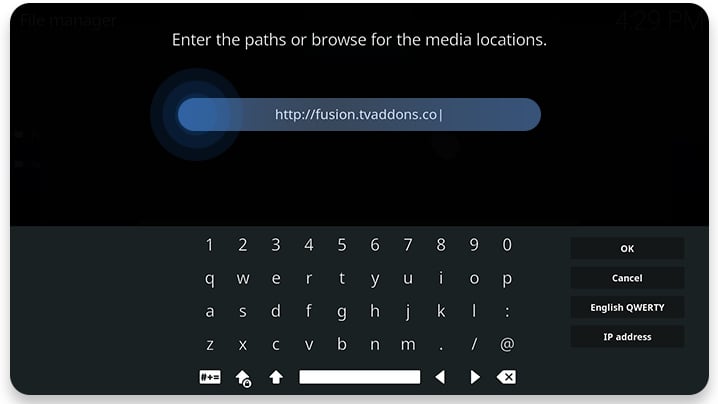
debajo de «ingrese un nombre para esta fuente de medios», ingrese el nombre que desee y haga clic en Aceptar. Es mejor elegir un nombre relevante — como «Fusión», por ejemplo.,
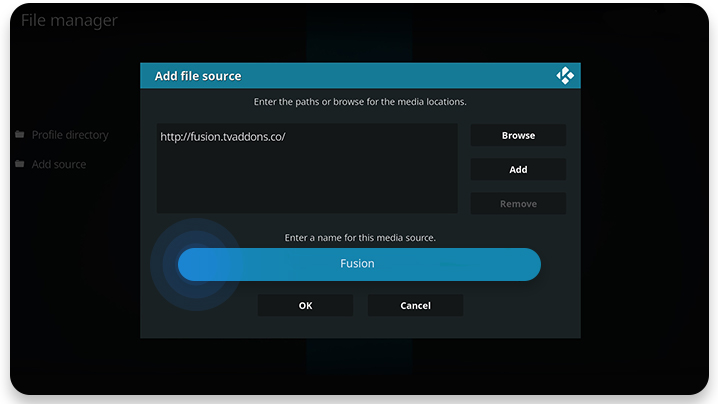
Paso 3: Instalar repositorios y complementos
ha terminado de instalar el complemento Fusion Kodi. Ahora aprenderás a usar Fusion for Kodi para instalar repositorios y complementos.
volver a la pantalla de inicio de Kodi. Seleccione Complementos.
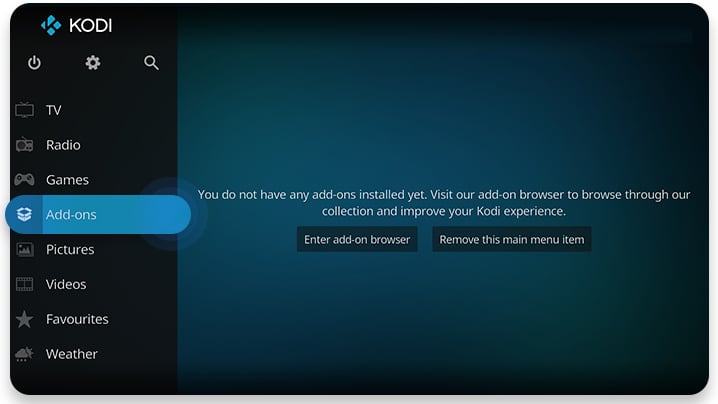
encuentre el icono de caja abierta en la esquina superior izquierda.
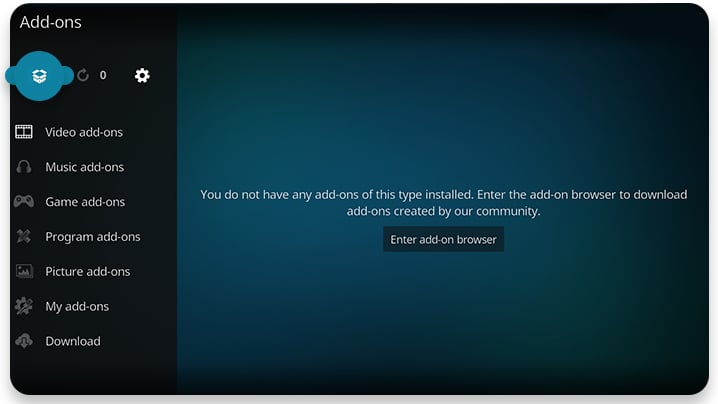
Seleccione Instalar desde el archivo zip.
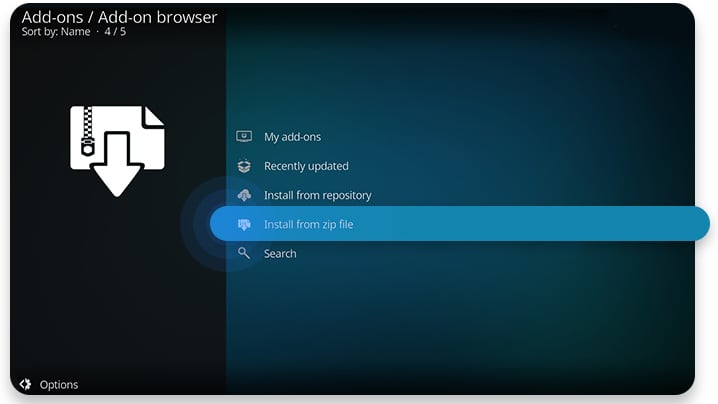
seleccione Fusion de la lista de fuentes (ese es el nombre que le dimos a esta fuente en El Paso 2).,
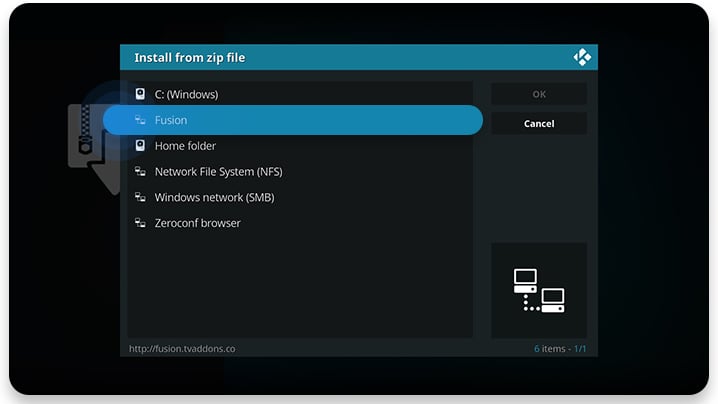
Aquí encontrará repositorios y complementos de Kodi Fusion organizados en tres categorías:
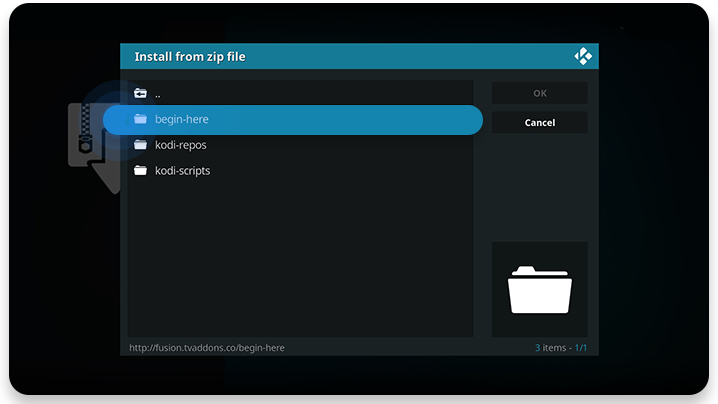
- begin-aquí instala Indigo, un complemento versátil que trae muchas herramientas y funciones a Kodi.
- kodi-repos mantiene repositorios.
- kodi-scripts tiene dependencias, como el controlador Meta y el Solucionador de URL.
Eso es todo! Haga clic en estas carpetas, instale los complementos y vea el contenido en Kodi.,
un truco útil al usar Fusion en Kodi
siempre debe usar una VPN al transmitir, ya sea que prefiera Kodi u otro reproductor multimedia. Aquí hay un par de razones por las que:
no todo el contenido es accesible desde todos los países
gran parte del contenido que te gusta puede estar geo-restringido. Así que si estás en el extranjero y quieres ver tu programa favorito, necesitas cambiar tu ubicación virtual.
afortunadamente, es más fácil de lo que parece. Simplemente abra NordVPN, elija un país en el mapa y estará conectado en segundos., Su tráfico será cifrado y enrutado a través de la ubicación de su elección, cambiando su IP en el proceso.
Mantenga sus hábitos de transmisión privados
Su proveedor de servicios de internet puede rastrear todo lo que hace en línea. Si realmente lo hace depende únicamente de sus políticas internas y restricciones legales, si las hay. Una vez recopilados, sus datos pueden venderse a anunciantes o incluso entregarse al gobierno.
si desea mantener su actividad en línea privada, cifre su tráfico con una VPN.,
evite la limitación del ancho de banda
si su proveedor de servicios de Internet utiliza la limitación del ancho de banda (ralentiza intencionalmente su tráfico de transmisión para mejorar el rendimiento general de la red), entonces una VPN es la respuesta
con una VPN activada, su proveedor de internet no sabrá lo que está haciendo en línea y, por lo tanto, no podrá ralentizar su tráfico cuando transmita. Y NordVPN es la mejor VPN para la transmisión.
como puede ver, hay más de una buena razón para proteger su dispositivo Kodi con NordVPN.,
para obtener más consejos útiles, suscríbase a nuestro boletín mensual del blog a continuación!